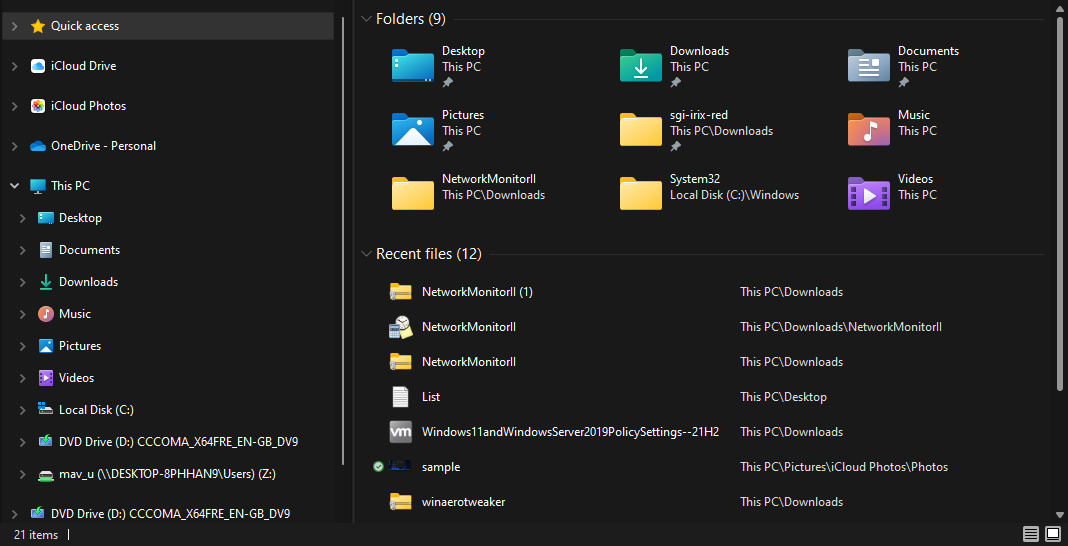Када отворите Филе Екплорер и одете на Овај рачунар, видећете да ће се испод ознаке диск јединице приказати трака за коришћење простора на диску. Ова трака за коришћење простора на диску даје вам информације о количини слободног простора од укупног простора на том уређају. Генерално, ово се може видети само када се подразумевана поставка приказа примени на Филе Екплорер.
Ако приметите да се ова трака за коришћење простора на диску не приказује испод ознаке диск јединице на вашем Виндовс 11 ПЦ, затим прочитајте овај пост да бисте пронашли неке исправке које вам могу помоћи да решите овај проблем на вашем рачунару рачунар.
Преглед садржаја
Поправка 1 – Ресетујте приказ фасцикле за овај рачунар
1. Додирните на Виндовс тастер на тастатури и укуцајте опције истраживача датотека.
У резултату претраге кликните на Опције Филе Екплорер-а.
РЕКЛАМА
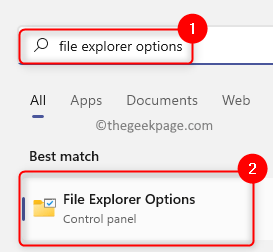
2. У Опције Филе Екплорер-а прозор, идите на Поглед таб.
У Фолдер Виевс одељак, кликните на Ресетујте фолдере дугме.
Када кликнете на дугме, овај приказ рачунара се ресетује на подразумевана подешавања приказа.
На крају, кликните на У РЕДУ.
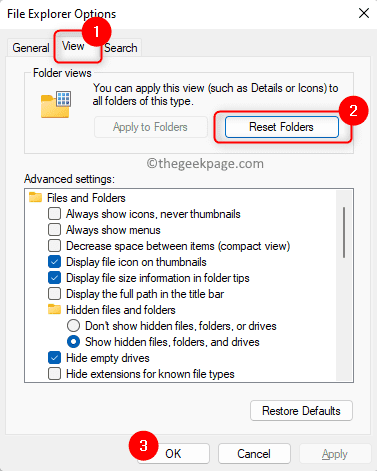
3. Поново отвори ваш Филе Екплорер и проверите да ли се трака за коришћење простора на диску појављује када отворите овај рачунар.
Исправка 2 – Промените поставке приказа Филе Екплорер-а
1. Отвори Филе Екплорер (Виндовс + Е) и идите на Овај рачунар.
2. Кликните на Поглед картица на врху.
У падајућој листи која се отвори изаберите опцију Плочице.
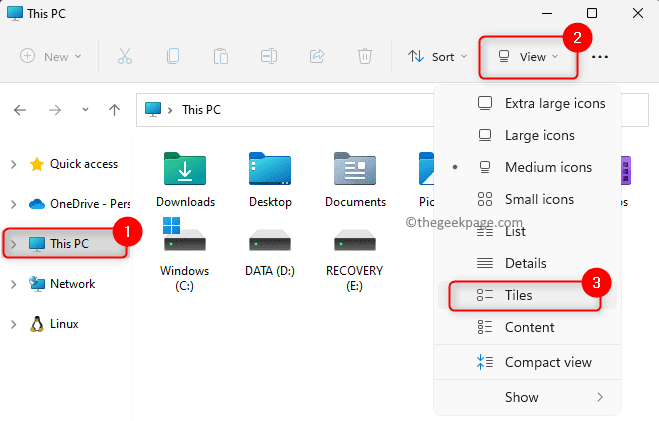
3. Ово ће тренутно променити тип приказа за уређаје и диск јединице на овом рачунару.
Сада ћете моћи да видите траку коришћења простора на диску испод ознаке диск јединице.
Исправка 3 – Проверите вредност регистратора за диск јединице
1. Да бисте отворили Трцати дијалог, притисните Виндовс + Р комбинација тастера.
Тип регедит и ударио Ентер да отворите Уредник регистра.
Кликните на да када то затражи Контрола корисничког налога за давање дозвола за приступ.
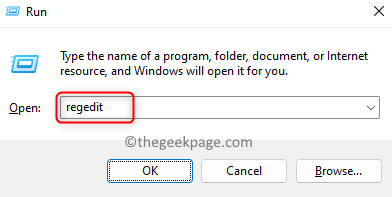
2. У Регистру идите на путању наведену у наставку.
ХКЕИ_ЦЛАССЕС_РООТ\Дриве
3. Пређите на десну страну и потражите ТилеИнфо вредност регистра.
Двапут кликните на ТилеИнфо да промени своју вредност.
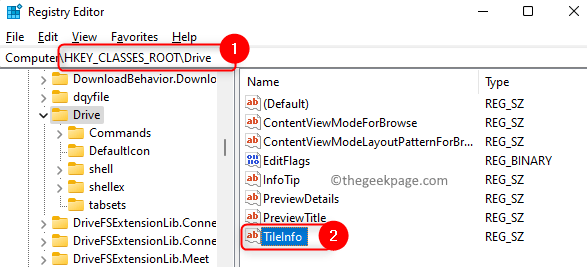
4. У Уреди стринг прозор поставити Подаци о вредности поље на вредност испод:
проп:*Систем. ПерцентФулл; Систем. Рачунар. ДецоратедФрееСпаце; Систем. Волуме. Систем датотека
Кликните на У реду да сачувате промене.
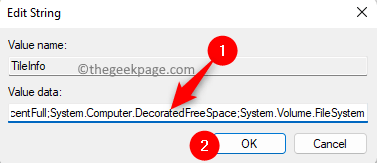
Белешка: Ако је унос ТилеИнфо није присутан, а затим кликните десним тастером миша на празан простор са десне стране и изаберите Ново –> Вредност низа типа РЕГ_СЗ. Дајте му име ТилеИнфо и подесите податке о вредности као горе.
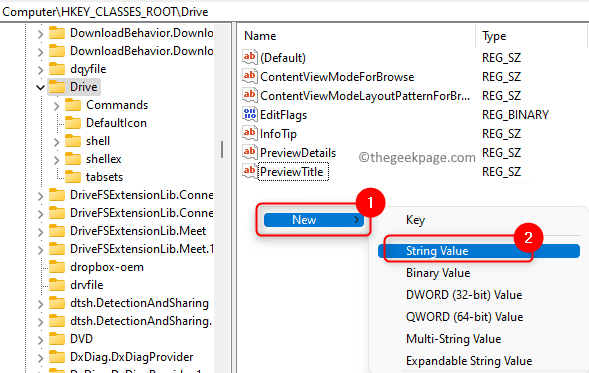
5. Изађите из регистра.
Отворите овај рачунар у вашем Филе Екплорер-у и трака за коришћење простора на диску сада мора бити видљива.
То је то!
Хвала за читање.
Надамо се да су вам методе за решавање проблема поменуте у овом чланку помогле да решите проблем и прикажете траку коришћења простора на диску на овом рачунару на вашем рачунару. Обавестите нас о поправци која вам је помогла у одељку за коментаре испод.
РЕКЛАМА